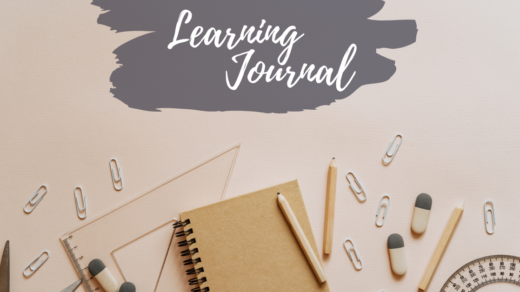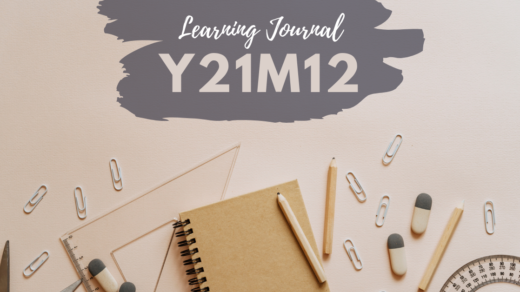A PDF összefűzés az egyik olyan feladat, amit a leggyakrabban használt ingyenes PDF olvasó és szerkesztő eszközök nem tudnak elvégezni. De ettől még nem kell kétségbe esni és egy halom pénzt áldozni egy prémium szoftverre. Van számos olyan ingyenes alternatíva, ami ilyenkor a segítségünkre lehet.
Ebben a cikkben ezeket az ingyenes eszközöket igyekeztem összegyűjteni és kielemezni.
Fusd végig a listát, és válaszd ki a számodra leginkább megfelelőt.
Hogyan fűzzünk össze PDF fájlokat ingyen?
- Látogass el az alábbi online PDF egyesítő eszközök egyikére.
- Töltsd fel az összefűzni kívánt PDF fájlokat, dokumentumokat, Excel táblázatokat, PowerPoint prezentációkat, fényképeket a számítógépedről vagy a felhő szolgáltatódtól.
- Rendezd a feltöltött fájlokat a kívánt sorrendbe.
- Kattints a “Combine PDF” (magyarul: PDF összefűzés) gombra.
- Töltsd le az így kapott PDF dokumentumot.
PDF összefűzés online
Az első két eszköz annyira hatékony és teljes-körű, hogy szerintem már csak a legelszántabbak görgetnek tovább a cikk végére.
Azt kérded magadban, hogy akkor miért folytattam a felsorolást? Hát azért, mert egy folyamatosan változó világban élünk. Az, hogy egy eszköz a cikk megírása pillanatában létezett és ingyenes volt, az még nem jelenti azt, hogy ez mindig is így marad. Ha netán az első két opció már nem működne, akkor bátran szemezgethetsz a többi lehetőség közül.
Igyekszek naprakészen tartani a cikket, de addig is itt vannak azok az opciók, amik jelen pillanatban használhatóak.
1. Combine PDF
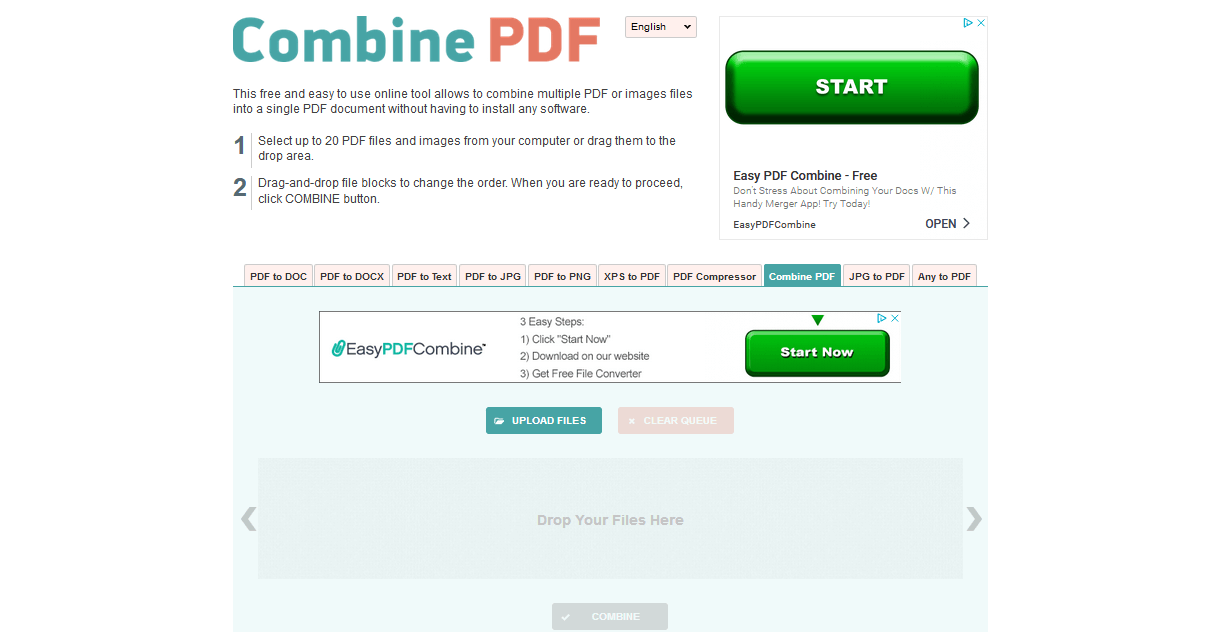
A Combine PDF segítségével képeket és PDF-eket tudunk egyesíteni. Gyorsan és tökéletesen működik. Az egyetlen korlátja, hogy maximum 20 fájlt enged feltölteni, majd összefűzve letölteni. Plusz pont, hogy a feltöltött képeket akár egyesével is le tudjuk tölteni PDF formátumban.
A feltöltés és a doksik sorrendjének a módosítása is működik “drag & drop” módszerrel, így a honlap használata gyerekjáték.
Az alábbi kiterjesztésekkel birkózik meg a Combine PDF: BMP, GIF, JP2, JPEG, JPG, PDF, PNG, PSD, TIF, TIFF, XCF.
Ha ezen felül más kiterjesztésre lenne szükséged, akkor első lépésként alakítsd át őket PDF formátumba, akár a Combine PDF segítségével.
Amellett, hogy ez az egyik legjobb online PDF összefűző program, további hasznos funkciói is vannak. Lehetőségünk nyílik a fent felsorolt kiterjesztésű fájlokat PDF-é, a PDF fájlokat szerkeszthető DOC vagy DOCX formátumba, de akár képpé is alakítani.
A fájlok konvertálása és összeillesztése mellett, az oldalon egy PDF tömörítőt is elérhetünk, így szinte varázsütés szerűen csökkenthetjük a PDF fájljaink méretét. Ez bármikor jól jöhet, főleg ha e-mail csatolmányként kellene egy túlzottan nagy méretű PDF fájlt elküldeni.
2. Sejda
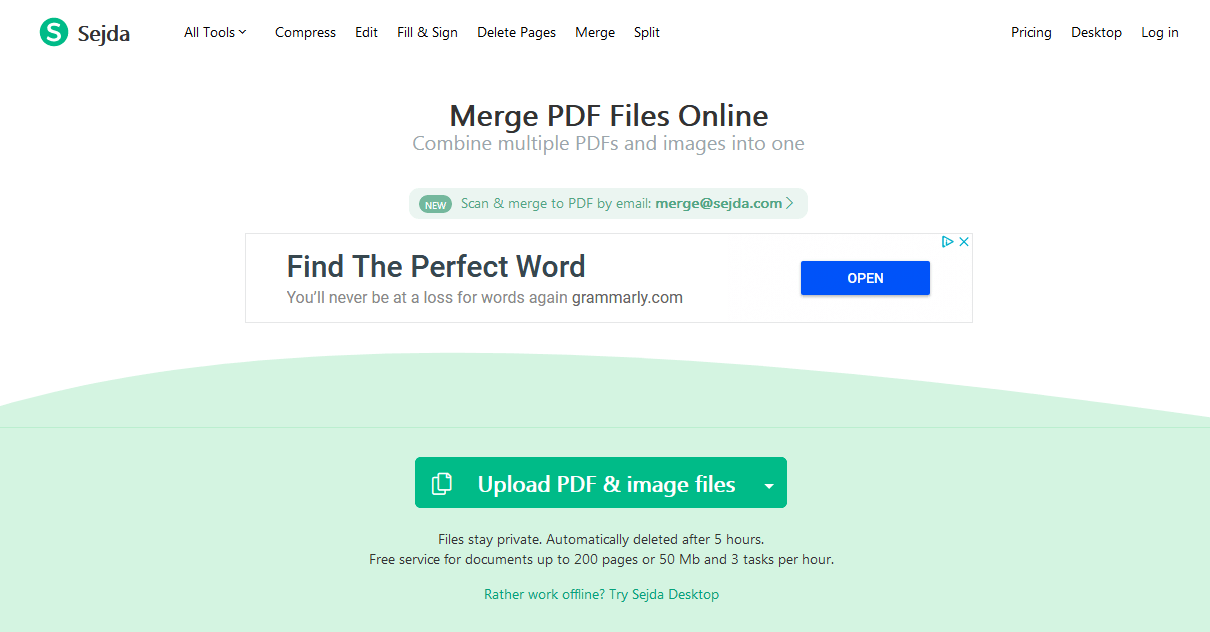
Egy másik nagyon klassz eszköz a PDF fájlok egyesítésére a Sejda. Online és asztali változata is van. Az itt leírtak csak az online felületre vonatkoznak, az asztali változat a cikk végén került bemutatásra.
Mindent tud, amit a Combine PDF, sőt. Lehetne akár ez a kiemelt eszköz, mivel annyira összetett. Elsőre én nem találtam olyan funkciót, amit ne lehetne megoldani a Sejda segítségével. Egy dologgal nem voltam megelégedve, az pedig az a korlát, hogy 1 óra alatt csak három feladatot enged elvégezni, így egy bonyolultabb, több lépéses PDF szerkesztésre már nem alkalmas. Legalábbis az ingyenes változat. Ugyanis, ha nem sajnálsz 5 dollárt a hatékonyságod növelésére fordítani, akkor ennyiért 1 hétig korlátozások nélkül hozzáférsz az online felülethez. A prémium csomagok áráról az alábbi képen tájékozódhatsz.
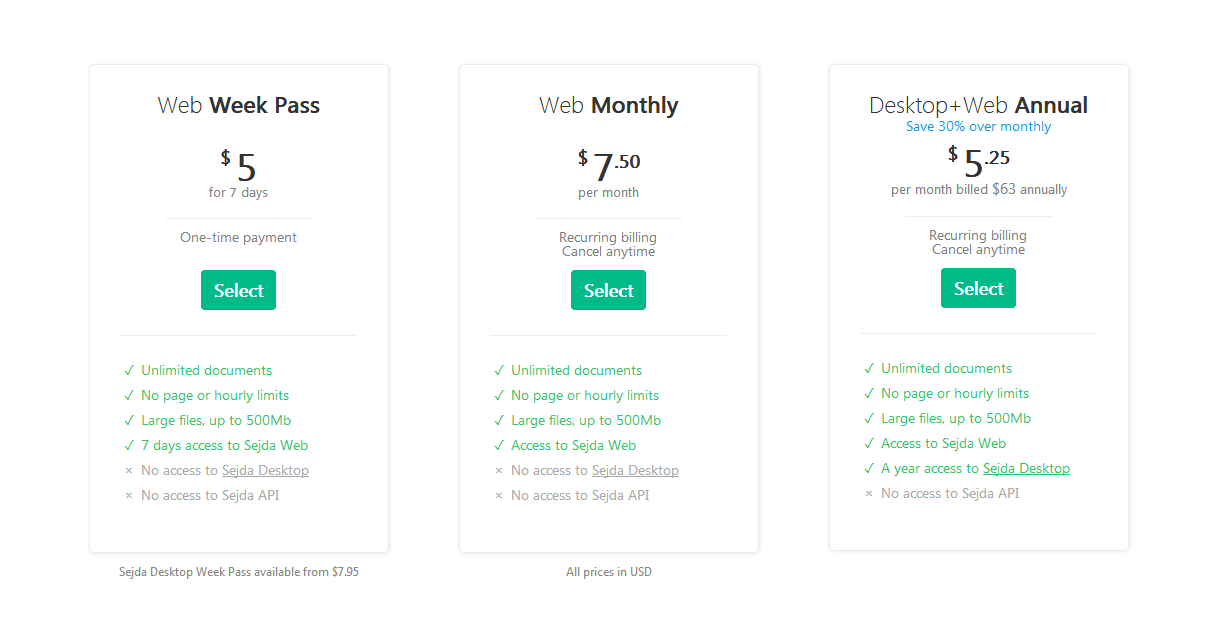
Amúgy a 200 oldalas korlát, de az 50MB-os fájlméret korlátozás sem jelenthet gondot a mindennapokban. Ha ennél nagyobb fájlokkal kell dolgoznunk, akkor már érdemesebb vagy előfizetni, vagy egy fizetős, korlátok nélküli asztali programot vásárolni.
Na de mit tud a Sejda?
Amint már említettem, a Sejda mindent tud, amit az előző eszköz. Ezt viszont bátran használhatjuk PDF összefűzés mellett szerkesztésre, darabolásra is.
Fejlécet és láblécet is tudunk hozzáadni a PDF fájljainkhoz. Itt többnyire az oldal számozásra kell gondolni.
Egy másik érdekes eszköz, ami sokszor jól jöhet, a PDF fájlok vízjellel (watermark) való ellátása. Itt megadhatunk képet vagy szöveget. Állíthatjuk az így hozzáadott fólia áttetszőségét és magát a vízjel méretét és pozícióját.
Ha ez még mind nem elég, akkor kiegészíteném a fentieket azzal, hogy a Sejda optikai szövegfelismeréssel (OCR) is rendelkezik. Ez azért már verhetetlenné teszi a piacon!
Azt hitted, hogy ezzel vége? A Sejda ezen felül még tud meglepetést okozni. Kapd elő a telefonod, fényképezd le az előtted heverő doksikat. Küldd el e-mailben a merge@sejda.com címre és voilá! Másodperceken belül már meg is érkezett a válaszüzenet, amelyben a PDF-é alakított és összeillesztett dokumentum vár! Na ez már tényleg nem semmi!
A Sejda amúgy az alábbi kiterjesztésekkel birkózik meg: BMP, GIF, JPEG, JPG, PDF, PNG, TIF, TIFF.
3. HiPDF
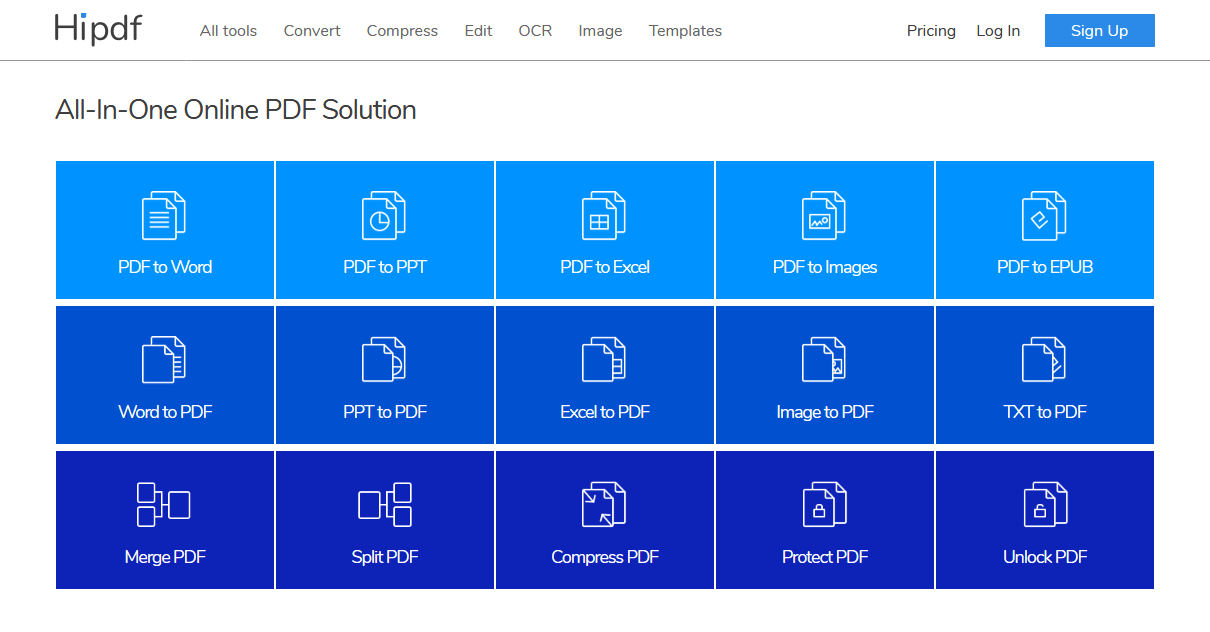
Ha szigorúan a PDF összefűzés szempontjából vizsgáljuk az eszközöket, akkor a HiPDF akár a dobogó legfelső fokát is elfoglalhatná. Ugyanis az ingyenes verzióban elviekben nincs semmilyen korlátja az oldalak számát, vagy a fájlok méretét illetően.
Ezen felül azt is ígéri a HiPDF, hogy a fent bemutatott eszközökhöz hasonlóan ők sem helyeznek el reklámot vagy vízjelet a fájljaidban, amelyből kiderülhetne, hogy egy ingyenes tool használatával készült. Nincs is annál égőbb, amikor kiküldesz egy ajánlatot, vagy hivatalos doksit, és benne virít, hogy melyik ingyenes eszközzel készült.
További teljesen ingyenes funkciói a PDF tömörítés és szerkesztés, viszont itt már fizetned kell az optikai szövegfelismerésért és azokért a funkciókért, amelyek ezt alkalmazzák a háttérben (például képből szöveg kiexportálása).
Amit a többieknél nem láttam, itt viszont igen, az a PDF-ek forgatása. Ha egy PDF el van fordítva, viszont szeretnéd összefűzni őket további dokumentumokkal, akkor érdemes lehet előbb elforgatni és csak aztán összefűzni őket.
Egy másik érdekes és teljesen ingyenes funkciója a PDF-ek elektronikus aláírása. Viszont ez igazából a vízjelezés funkcióját látja el, annyi különbséggel, hogy a sima szöveges vagy képi vízjel mellett, akár az egerünkkel vagy a touchpad segítségével alá is írhatjuk a dokumentumokat.
Végül, de nem utolsó sorban említést érdemel még a PDF-ek titkosítása, jelszóval védése, illetve ennek a védelemnek a feloldása. A PDF Protect funkció segítségével biztonságban tudhatjuk fontos doksijainkat. A PDF Unlock funkció pedig akkor lesz a hasznunkra, ha a jelszóval ellátott PDF fájlból szeretnénk eltávolítani a védettséget. Természetesen ez is mind ingyenes.
Ezzel az eszközzel sajnos csak PDF fájlokat tudunk egyesíteni. Így ha egyéb kiterjesztéssel rendelkező fájlokat is szeretnénk a végső doksiban, akkor előbb azokat kell PDF formátumba konvertálnunk.
4. PDF Joiner
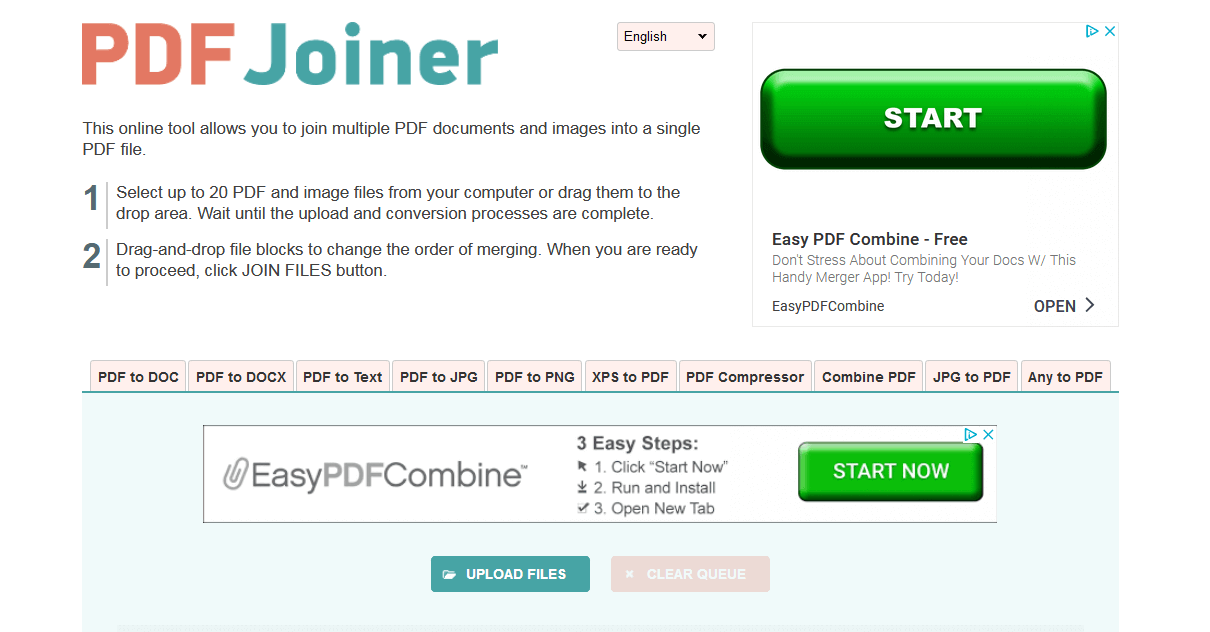
A PDF Joiner a kakukktojás ebben a felsorolásban. Ugyanis teljes mértékben megegyezik a CombinePDF-el. Sőt! Ha az oldalon a Combine PDF menüpontra kattintasz, akkor az a fent említett oldalra irányít. Amúgy a két oldal mögött álló cég is megegyezik.
A PDF Joiner mind funkciójában, mind a PDF összefűzés korlátjaiban megegyezik a CombinePDF-el, ezért itt most nem írom le ismét ugyanazt. Ha érdekel, akkor görgess vissza az oldal tetejére és olvasd el az ott leírtakat.
5. SmallPDF
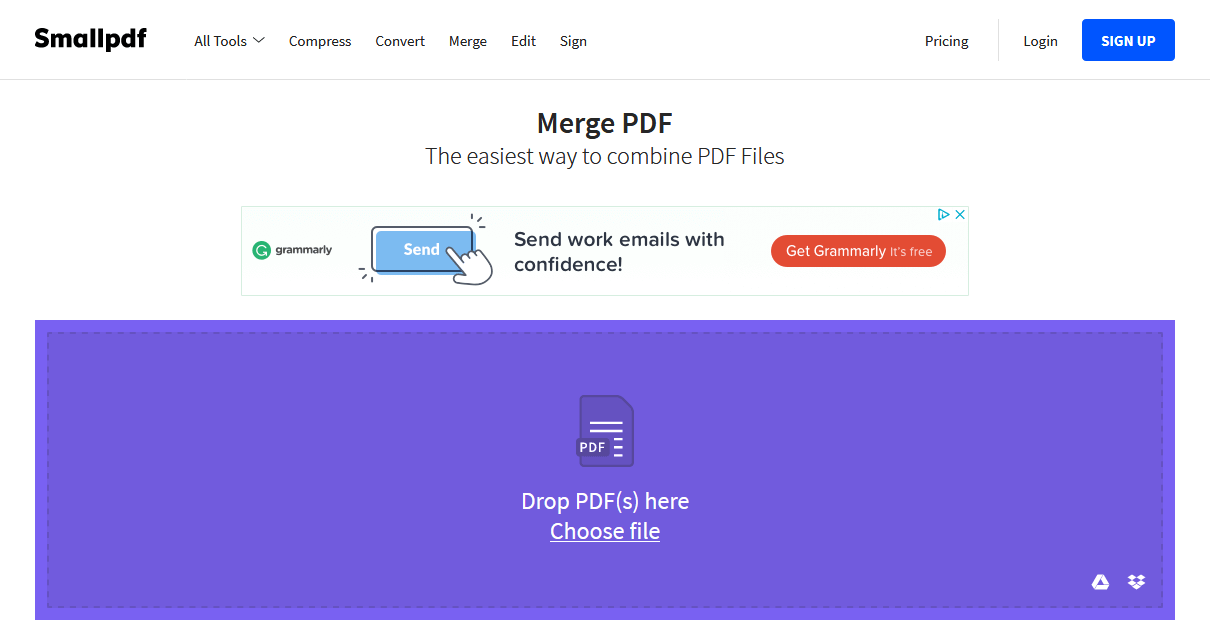
Az előbbiekhez hasonlóan ez az eszköz is több egy egyszerű PDF összefűző eszköznél. A funkciói között megtalálhatóak a szerkesztő és átalakító funkciók. Ugyancsak rendelkezik a PDF-eket vízjellel ellátó funkcióval és lehetőséget biztosít a fájlok jelszavas védelmére, illetve a jelszavas védelem megszüntetésére.
A SmallPDF mögött álló német fejlesztő csapat remek munkát hozott össze. Olyannyira, hogy ebben a felsorolásban övék a leglátogatottabb PDF szerkesztő weboldal. Jelen pillanatban, az Alexa szerint, övék a világ 532. leglátogatottabb honlapja. Ahhoz, hogy megértsd ez mekkora eredmény, vegyük példának az egyik leglátogatottabb magyar portált, az index.hu-t. Ők csak a 2220. helyen vannak ugyanabban a listában. És még így is az övék a legjobb pozícióban lévő .hu domain.
Talán a SmallPDF egyetlen hátránya az, hogy óránként csak 2 dokumentum összefűzését teszi lehetővé, így sajnos az ingyenes opciók közül ez az egyik leginkább korlátozott eszköz.
6. Soda PDF
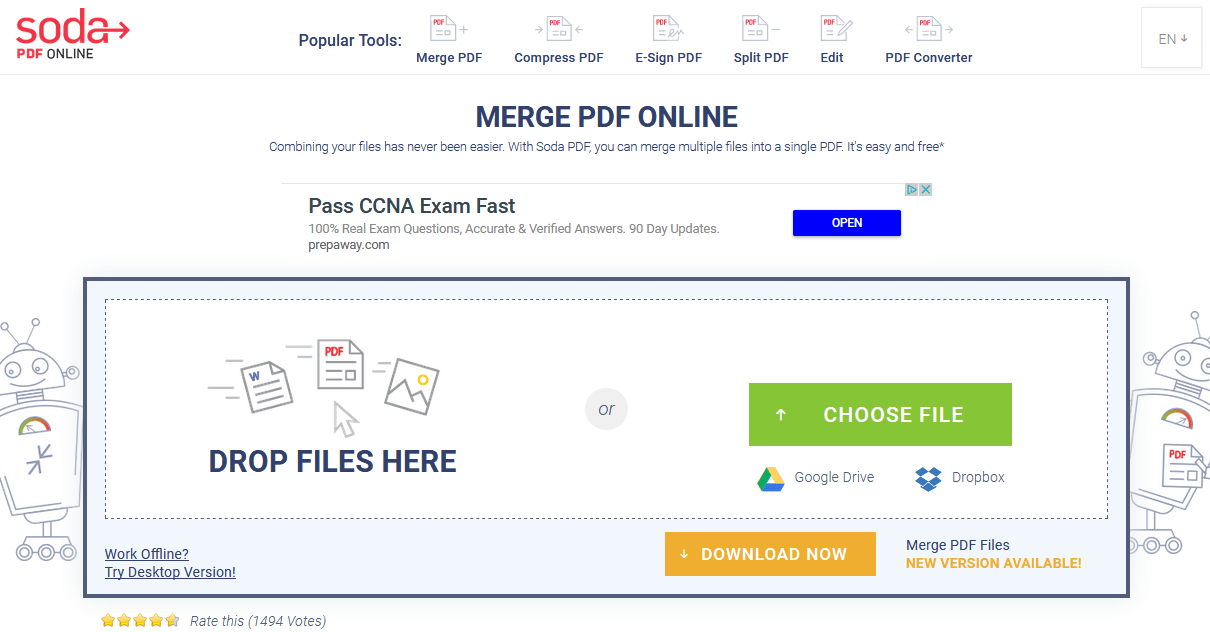
Lassan már unalmas leírni, hogy ebbe az eszközbe is beépítették azokat az alap funkciókat, amiket a többiekbe.
Nagyszerűen használható Excel és Word dokumentumok, képek, szöveges fájlok és PPT prezentációk PDF-be konvertálására, és vissza.
A fájlokat feltöltheted a saját gépedről, de akár egyenesen a Dropbox vagy Google Drive fiókodból is. A PDF összefűzést követően pedig egyszerűen letöltheted, vagy kérheted az e-mail postafiókodba is.
A korlátjairól sajnos nem tudok beszámolni. Fél órás böngészés után is csak annyit találtam, hogy mennyiségi és méretbeli korlátozások előfordulhatnak. De hogy ezek pontosan mit jelentenek, sajnos nem lehet tudni. Ha sikerült elérni a rendszer által szabott korlátokat, akkor kérlek jelezzétek és feltüntetem a cikkben.
A Soda PDF csapata az online eszközét főként marketing célokra használja, és ezzel reklámozza saját szoftverét az Adobe Acrobat PRO alternatívájaként.
Az asztali (természetesen fizetős) program mellé, az okostelefonokra letölthető verzióval is rendelkeznek. Ezeket igazából nem teszteltem, de első ránézésre ingyenesnek tűntek.
Ha szeretnéd kipróbálni a telefonodon, akkor innen tudod letölteni: App Store, Google Play Store.
7. DocuPub
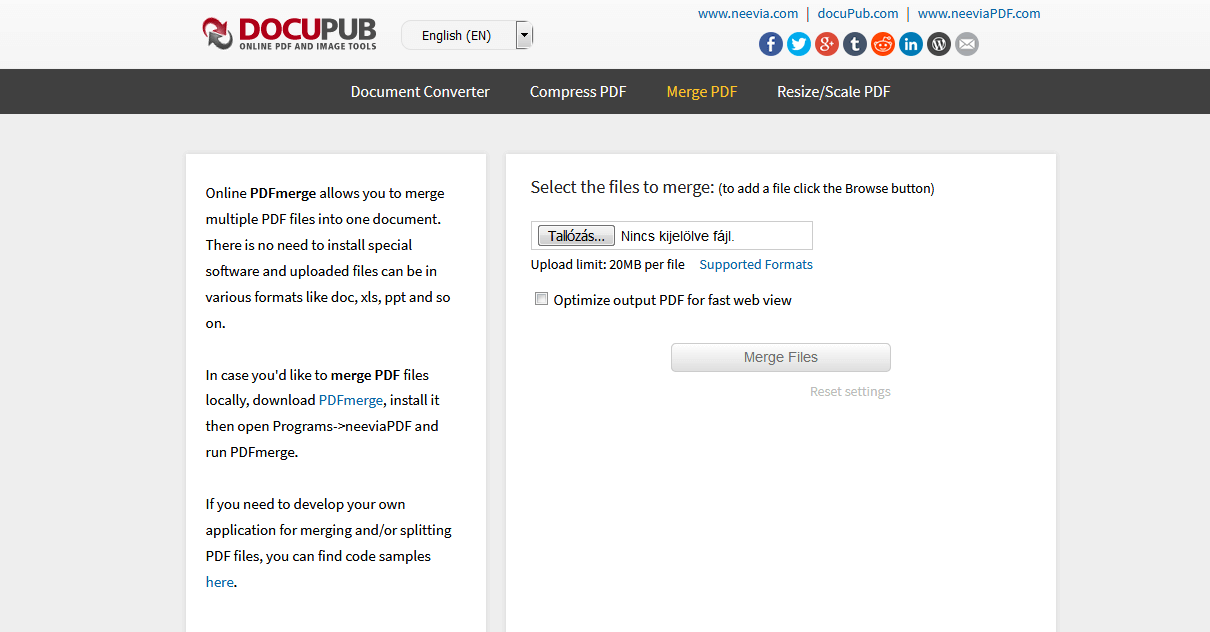
Ez az eszköz design és UX szempontból még a néhány évvel ezelőtti időszakot idézi, de ennek ellenére nem szabad leírni. Ugyanis olyan funkciókat tud, amiket a többi ingyenes eszköz nem.
Szinte nincs olyan fájltípus, amit ne fogadna el a PDF összefűzés elvégzéséhez. Nem kell előre PDF formátumba alakítani a különböző fájlokat. Elég csak feltölteni és a DocuPub mindent megold a háttérben. Ha kíváncsi vagy a teljes listára, hogy milyen fájlformátumokat képes feldolgozni, akkor látogass el erre az oldalra. Ott megtalálod a keresett infót.
Az egyetlen korlát a fájlméret maximalizálása, mivel sajnos 20 megánál nagyobb fájlokat nem enged egyesíteni. De gondolom ez ritkán okoz majd gondot.
A PDF konvertáló részben szinte bármiből tudunk PDF-et generálni, de igazából akár PNG-JPEG átalakításra is használhatjuk. Sőt! A kimeneti fájl minőségét is testre-szabhatjuk még a konvertálás előtt.
A legnagyobb hátránya az, hogy az összefűzni kívánt fájlokat egyesével kell feltölteni és a feltöltés sorrendjére is oda kell figyelni, különben a PDF összefűzés nem a kívánt sorrendben történik. Sajnos akkor sincs lehetőség a módosításra, ha rossz fájlt választottunk ki és a feltöltött fájlok sorrendjén sem tudunk módosítani a feltöltést követően. Ezek a használhatósági szempontok pedig eléggé visszasorolják ezt az eszközt.
8. PDF2GO
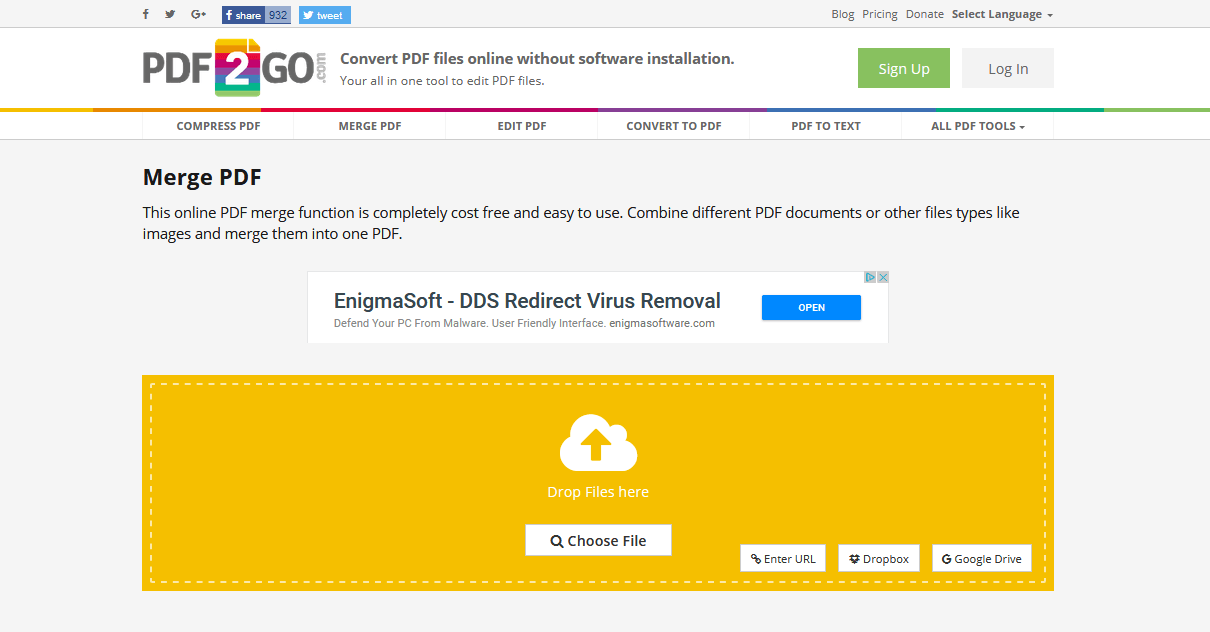
PDF összefűzés, szerkesztés, átalakítás és tömörítés. Ezekre mind képes a PDF2GO.
A többi eszközzel szemben a PDF2GO-ban arra is van lehetőség, hogy egy URL link megadásával az adott linken található PDF-et egyesítsük a gépünkről feltöltött fájlokkal.
Egy másik olyan funkció, amit a többi ingyenes PDF szerkesztő csak elvétve tud, az a PDF fájlok javítása. Hogy pontosan milyen hibákat tud kijavítani a PDF2GO, nem tudom. Ha van kedved, akkor bátran tesztelgesd!
9. PDF24
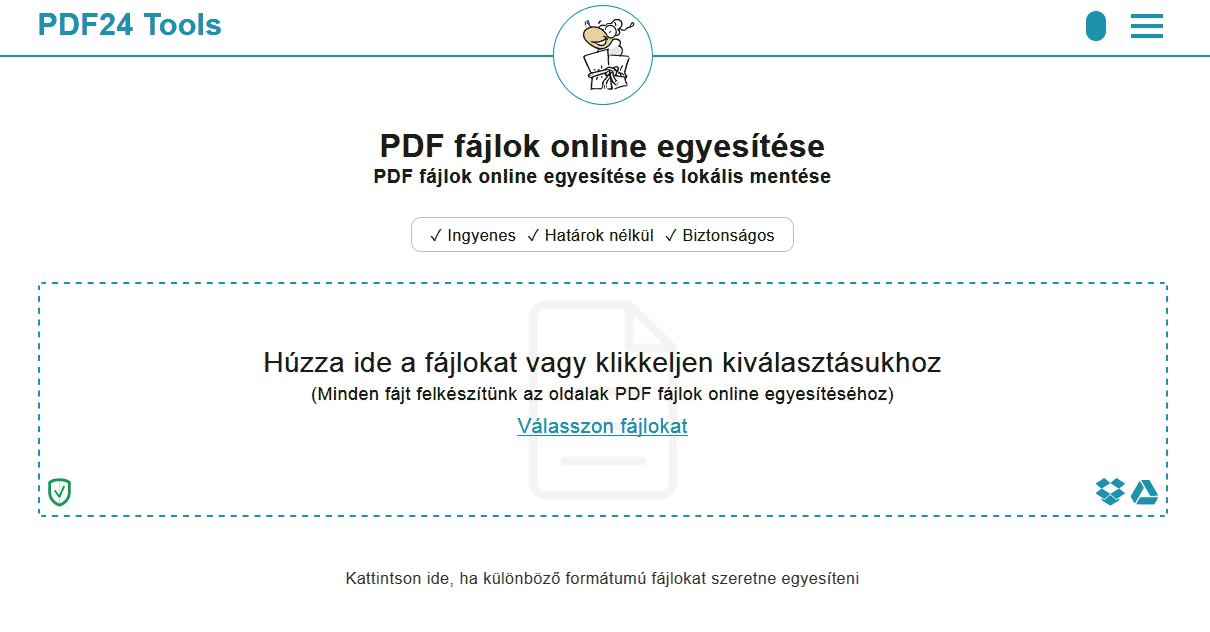
A PDF24 100%-ban ingyenesnek és korlátozások nélkülinek hirdeti magát. Jelenleg talán ez az egyetlen olyan online eszköz, amely rendelkezik magyar felülettel is.
A PDF fájlok egyesítése a többi online eszközhöz hasonlóan nagyon egyszerűen működik. Feltöltjük az összefűzni kívánt PDF fájlokat, “drag&drop” módszerrel a megfelelő sorrendbe állítjuk és egy gombnyomással összefűzzük őket.
A feltöltésnél kiválaszthatunk PDF fájlokat, képeket, szöveges dokumentumokat, Excel táblázatokat, PowerPoint prezentációkat és elvileg bármilyen egyéb fájlt, viszont én csak a felsoroltakkal teszteltem.
A PDF összefűzés mellett szinte minden olyan feladat elvégezhető vele, ami a PDF-ekkel kapcsolatban felmerülhet.
Egyik érdekes lehetőség a weboldalak PDF-é alakítása. Itt csak meg kell adnunk az átalakítani kívánt oldal URL címét, majd rákattintani a PDF-be konvertálás gombra. Pár másodperc és a korábban megadott link tartalma már a PDF-ben vár letöltésre. Itt figyeljünk arra, hogy azokat az oldalakat, amelyeken az egyes tartalmak eléréséhez be kell jelentkezni, nem tudja megfelelően átkonvertálni PDF-be.
Ezen felül rengeteg olyan eszköz áll a rendelkezésünkre, amiket most nem részletezek. Helyette a lenti képen láthatod, hogy mi mindenre képes a PDF24.
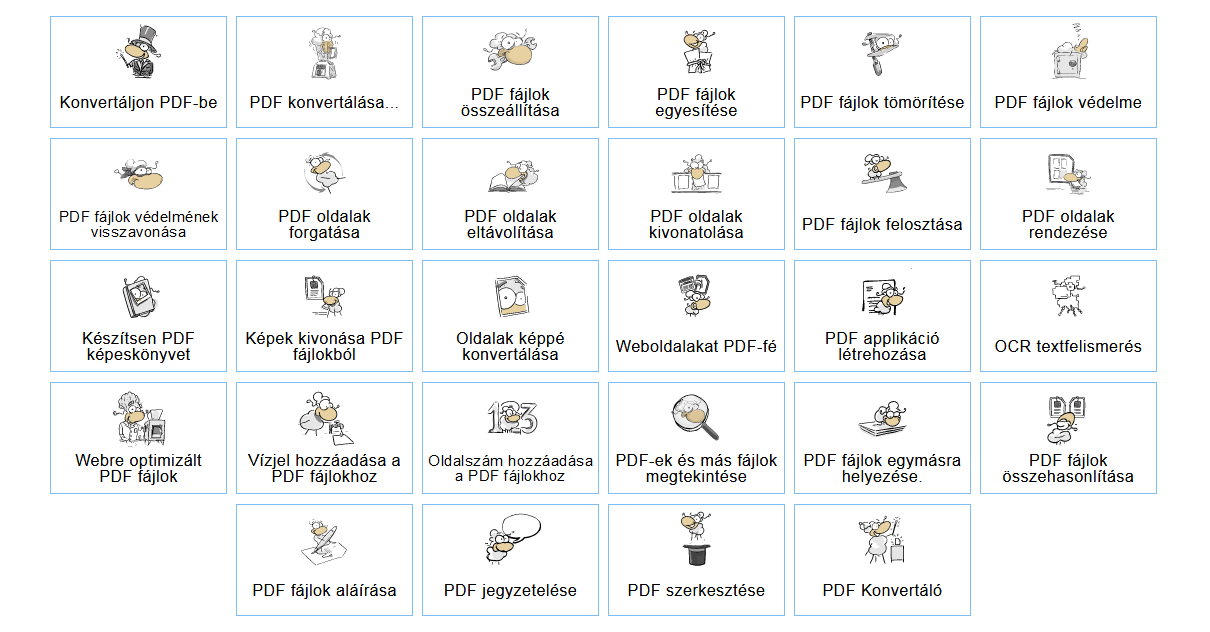
PDF összefűzés offline, saját számítógépen
A cikk valójában az online eszközök bemutatását célozta meg, de ha már ennyire beleástam magam a PDF összefűzés rejtelmeibe, akkor nem mehetek el szó nélkül néhány ingyenes szoftver mellett.
Előfordulhat, hogy olyan esetben is szükségünk lehet egy ilyen eszközre, amikor nem vagyunk online. Bár lássuk be, ez egyre ritkábban fordul elő (mármint, hogy nem vagyunk online elérhetőek). Ilyenkor jól jön, ha a gépünkre is van telepítve egy ilyen program.
Az alábbiakban két, ugyancsak ingyenes programot mutatok be. Az egyiket már korábban említettem, így kezdjük is azzal.
1. Sejda Desktop
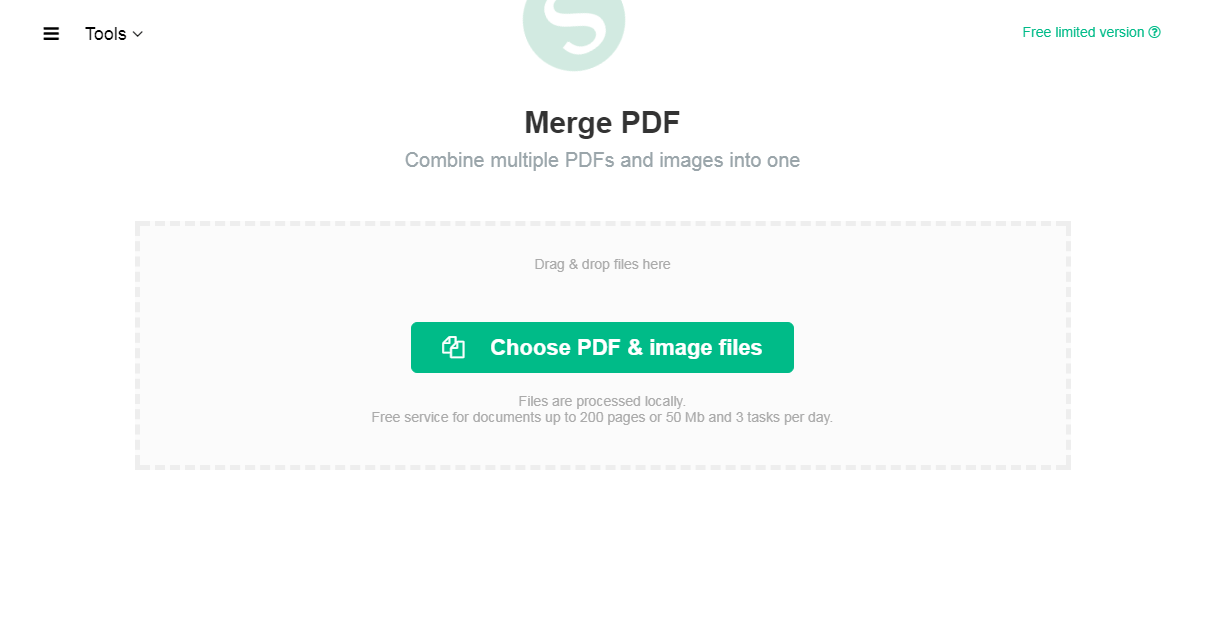
Az online felülettel nagyon meg voltam elégedve, így kíváncsi lettem, amikor a honlapon észrevettem, hogy az asztali verzió is elérhető ingyenesen. Igaz ez is némi korlátozással, de ha már mindenképp ingyenes eszközökkel akarunk dolgozni, akkor érdemes kipróbálni.
A Sejda Desktop sem okozott csalódást. Mindent tud, amit az online felület, bár olykor bosszantóak lehetnek a korlátozások:
- Naponta maximum 3 PDF összefűzés végezhető vele.
- Egy összefűzés során maximum 30 fájlt és maximum 50 oldalt tud feldolgozni.
- A doksik mérete maximum 50MB és maximum 200 oldal lehet.
- A PDF tömörítő maximum 100 megás fájlokkal birkózik meg.
- A fájlok konvertálása egyesével történik.
A Pro verzióban természetesen nincsenek ezek a korlátozások, de az asztali verzió szinte kétszeres áron érhető el, mint az online. Így szerintem érdemesebb az online verziót használni.
2. PDF Split and Merge (PDFSAM)
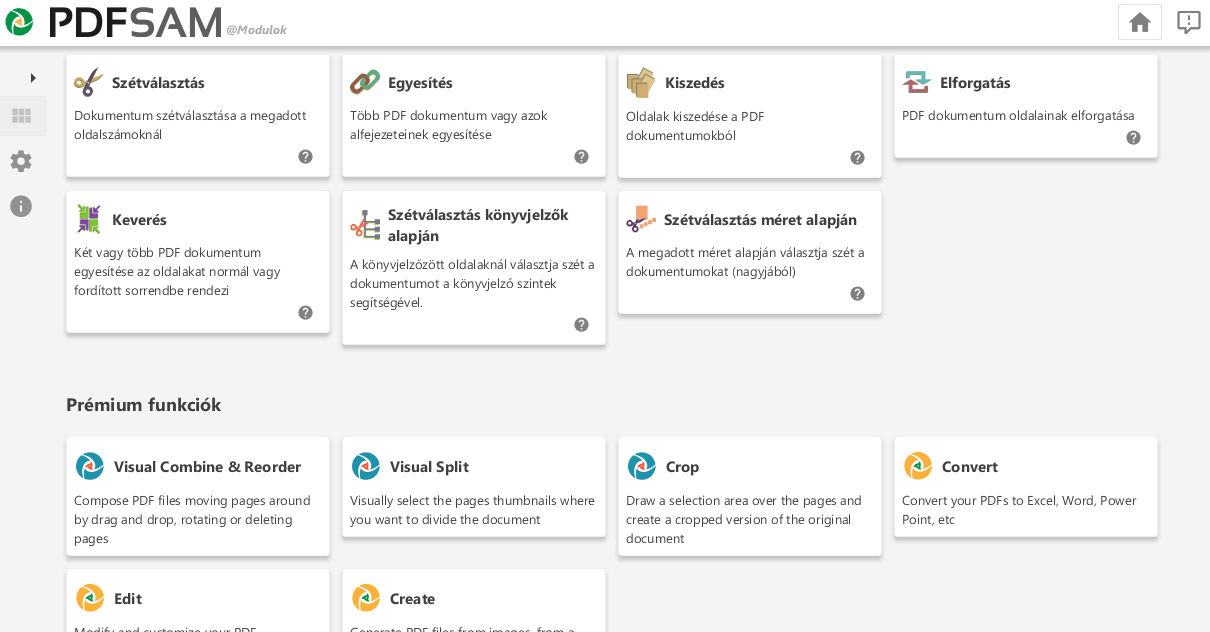
A PDFSAM három változatban érhető el, mégpedig Basic, Enhanced és Visual. Amiről most szó lesz, az a Basic verzió, ugyanis ez az, ami ingyenesen letölthető. A másik két verzió fizetős, így azokat most nem részletezem.
A PDFSAM Basic szoftvere a következő feladatok elvégzésére használható: PDF összefűzés, szétválasztás, oldalak kiszedése és elforgatása.
Sajnos a többi funkció, mint például az egyéb kiterjesztésű fájlok PDF-é alakítása, a prémium csomag része.
Az ingyenes eszközök egyszerűen és korlátozások nélkül használhatóak, így egy kiváló alternatívája lehet az online eszközöknek.
Ha a PDF összefűzés mellett más feladatokat is el kell végeznünk a végső fájlon, akkor ez az eszköz nem tud teljes-körű megoldást biztosítani. Azonban a fent felsorolt online eszközöket kombinálva, szinte nincs olyan PDF egyesítéssel kapcsolatos feladat, amit ne tudnánk teljesen ingyenesen elvégezni. A kérdés már csak az marad, hogy hatékonyság szempontjából melyik éri meg jobban.